El navegador Microsoft Edge es un navegador con muchas características interesantes. Uno de ellos es la función de nota web, que permite a cualquier usuario escribir en la ventana del navegador abierta actualmente, resaltarla y guardarla. Esta capacidad similar a un garabato es algo interesante y eso también para un navegador. Si está en una pantalla táctil en un teléfono o computadora, puede escribir con los dedos, mientras que en otros dispositivos puede usar el mouse para dibujar figuras y escribir cualquier cosa.
Cómo utilizar la función de toma de notas del navegador Edge
En primer lugar, abra el navegador de borde y abra cualquier página web que desee anotar. Haga clic en el icono de nota en la parte superior derecha como se muestra a continuación.

Ahora, la barra superior cambiará y aparecerá un conjunto de varios menús.
Herramienta 1 (bolígrafo) - Empiece a escribir en cualquier lugar de la página web. El lápiz se habilita en la nota web de forma predeterminada.
Haga clic en el ícono de lápiz (el ícono más a la izquierda) como se muestra en la imagen de abajo (rodeado por un cuadrado rojo).
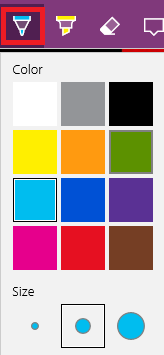
Aparece un conjunto de opciones de personalización. Puede elegir el color y seleccionar el grosor de la escritura.
Herramienta n. ° 2 (resaltador) - Haga clic en el segundo icono justo a la derecha del lápiz y ahora puede resaltar en cualquier lugar de la página web.
Herramienta 3 (borrador) - Haga clic en el borrador y ahora puede hacer clic en las figuras dibujadas con lápiz y desaparecerá. Aquí no ocurre ctrl + z. Solo este borrador deshará los cambios.
Herramienta 4 (Agregar una nota mecanografiada) - Al hacer clic en esto, aparecerá una ventana de notas que puede colocar en cualquier lugar de la página, llenarla con cualquier nota y guardarla.
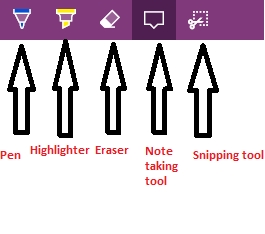
A continuación se muestra la captura de pantalla de la página web que edité con estas herramientas,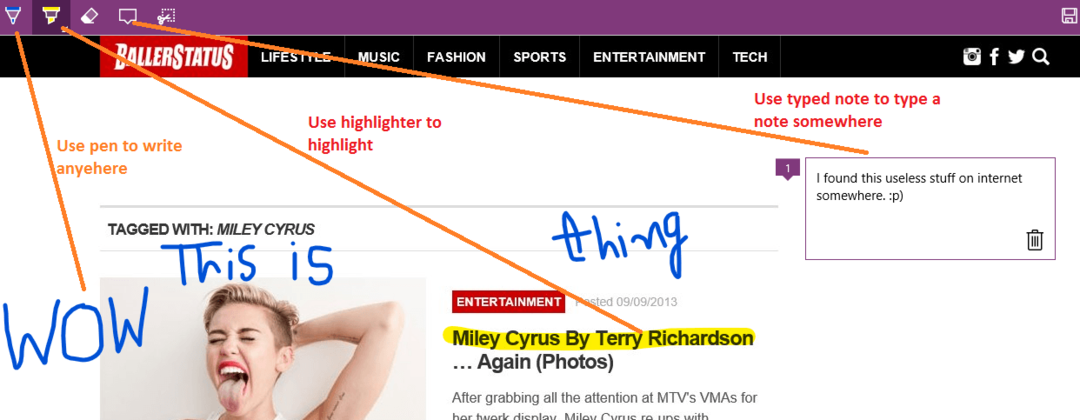
Ahora, una vez que haya terminado, puede guardar la página web editada haciendo clic en el icono de guardar en la parte superior derecha como se muestra a continuación.
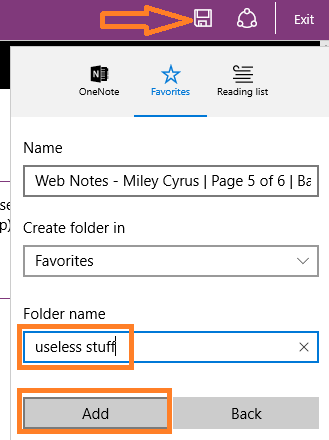
También puede crear una nueva carpeta si no desea almacenar esta página web anotada en la carpeta de favoritos predeterminada.
También puede hacer clic en el icono de compartir y enviarlo a una nota o correo. Si instala la aplicación de Facebook de Windows o la aplicación de Twitter, también puede compartir esta página editada en las redes sociales.

Finalmente, haga clic en salir para finalmente salir del modo de edición.
Ahora, si quieres volver a ver tu página editada. Simplemente haga clic en el menú de tres líneas horizontales en la parte superior derecha nombrada como lista de lectura como se muestra en la imagen de abajo.
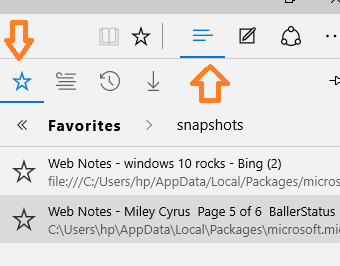
Simplemente haga clic en la nota web a la que desea acceder.
Nota: la nota web guardada está en formato de imagen.
![Las 5 mejores extensiones de bloqueadores de video para su navegador [Lista 2020]](/f/daa070f1d20f676c126e629e516024ba.jpg?width=300&height=460)

